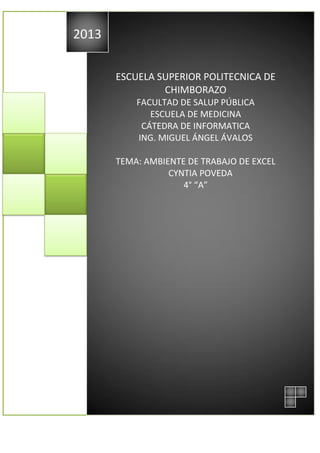
Ambiente de excel
- 1. 2013 ESCUELA SUPERIOR POLITECNICA DE CHIMBORAZO FACULTAD DE SALUP PÚBLICA ESCUELA DE MEDICINA CÁTEDRA DE INFORMATICA ING. MIGUEL ÁNGEL ÁVALOS TEMA: AMBIENTE DE TRABAJO DE EXCEL CYNTIA POVEDA 4° “A”
- 2. Contenido INFORMATICA EXCEL INTRODUCCION ............................................................................................................................. 2 ASPECTO Y ELEMENTOS DE LA VENTANA DE EXCEL ..................................................................... 3 CAMBIAR EL NOMBRE DE LA HOJA ............................................................................................... 3 RANGOS DE CELDAS ...................................................................................................................... 4 ENTRADA DE DATOS...................................................................................................................... 5 BIBLIOGRAFIA ................................................................................................................................ 6 Ilustración 1: ELEMENTOS DE LA VENTANA .................................................................................. 3 Ilustración 2: HOJAS ...................................................................................................................... 4 Ilustración 3: RANGO DE CELDAS .................................................................................................. 4 Ilustración 4: ENTRADA DE DATOS ................................................................................................ 5 1
- 3. INTRODUCCION INFORMATICA EXCEL La ventana de trabajo de Excel contiene los mismos elementos básicos de todas las ventanas de Windows y su manejo es el mismo. El cambio está más bien en su área de trabajo, o sea, en la estructura central de la hoja de cálculo, la cual está formada por un arreglo de filas (horizontales) y columnas (verticales), donde las filas van enumeradas (1, 2, 3, etc) y las columnas se identifican con las letras de alfabeto (A, B, C, etc.). El lugar donde se unen o se interceptan una fila con una columna se conoce con el nombre de Celda y a su vez cada celda se identifica mediante una coordenada que resulta de unir la letra de la columna con el número de la fila correspondiente, así por ejemplo, la primera celda de toda la hoja de trabajo se identifica como A1 (Columna A, Fila 1). Los libros de trabajo de Excel, está formado básicamente por tres (3) hojas de trabajo, aunque este número puede ser aumentado o disminuido de acuerdo a las necesidades del usuario. En todas las hojas vamos a encontrar el mismo número de filas y de columnas. 2
- 4. INFORMATICA ASPECTO Y ELEMENTOS DE LA VENTANA DE EXCEL EXCEL Ilustración 1: ELEMENTOS DE LA VENTANA CAMBIAR EL NOMBRE DE LA HOJA Como ya sabes, en Excel 2010 creamos libros de trabajo formados por varias hojas. Por defecto cada hoja se referencia como Hoja1, Hoja2. Si trabajamos con varias hojas dentro del libro es aconsejable utilizar un nombre de hoja para identificarla de forma más rápida, así si utilizamos una hoja para manejar los ingresos y gastos de cada mes, la primera hoja se podría nombrar Enero, la segunda Febrero. La longitud máxima de los nombre de las hojas es de 31 caracteres. No puede haber dos hojas de cálculo dentro del mismo libro de trabajo con el mismo nombre. Si deseamos modificar el nombre de una hoja, podemos utilizar dos métodos: 3
- 5. INFORMATICA EXCEL Ilustración 2: HOJAS RANGOS DE CELDAS El seleccionar varias celdas con el mouse o por medio del teclado, se le denomina rango de celdas, este rango lo estipula el usuario, y será según los requerimientos que este tenga en el momento, ejemplo: Ilustración 3: RANGO DE CELDAS 4
- 6. ENTRADA DE DATOS INFORMATICA EXCEL En una hoja de trabajo de Excel, los datos son manejados generalmente de forma individual dentro de cada celda, no se escriben grandes cantidades de texto o números en forma continua como se hace con los procesadores de textos. En las celdas se pueden introducir datos numéricos o alfanuméricos (letras y números), esto se logra de forma simple, pues solo basta con escribir el tipo de dato y pulsar la tecla Enter o las teclas direccionales o cursoras. Se debe tener en cuenta que cada tipo de datos tiene un formato de alineación dentro de las celdas ya preestablecido así: * Los datos alfanuméricos se alinean al lado izquierdo de las celdas. * Los datos numéricos se alinean del lado derecho. Veamos el siguiente ejemplo: Ilustración 4: ENTRADA DE DATOS Cabe destacar que estos formatos de alineación de los datos pueden ser modificados por el usuario utilizando los botones de la Barra de Herramientas Formato. (Izquierda, centrado, derecha). CAMBIO ENTRE HOJAS DEL LIBRO Como ya se dijo antes, Excel es un libro de trabajo que contiene varias hojas, para cambiarnos de una hoja a otra, lo podemos hacer con un clic sobre el nombre de la hoja, si tenemos un mouse. Si no disponemos de un mouse debemos usar las siguientes combinaciones de teclas para poder hacerlo: CTRL – Page Down (Av Pág) para ir a la hoja siguiente, y CTRL – Page Up (Re Pág) para regresar a la página anterior 5